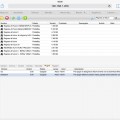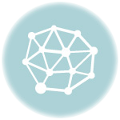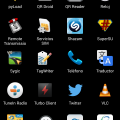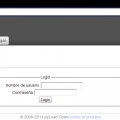Como decíamos en la entrada sobre el montaje de unidades remotas en un sistema Debian, lo que lleva trabajo no es la instalación en sí, sino la configuración, el «afine» y la «customización».
Como no será el primer sistema que montáis (o puede que si, quien sabe), sabéis lo tedioso de la segunda parte, por lo que es recomendable realizar backup de datos de la tarjeta (esto es, el sistema).
Hoy vamos a ver dos maneras de hacer backup: una manual y otra automática.
En la manual, lo que hacemos es parar la RaspberryPi y, en otro equipo, como por ejemplo Windows, generar una imagen de la tarjeta SD en dicho sistema. Podemos hacer la imagen con, por ejemplo, Win32 Disk Imager.
En Raspbian, bastaría con ejecutar el siguiente comando:
dd if=/dev/mmcblk0p8 of=/home/pi/DSLab/DSLab.img bs=1M
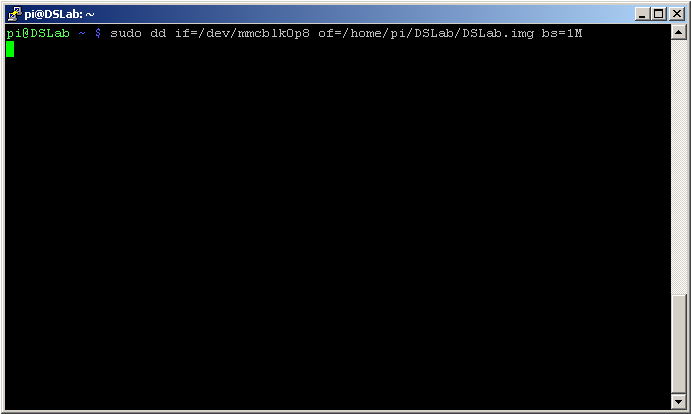 En este caso, lo que realizamos es una copia íntegra de la tarjeta (if, input file) en el archivo DSLab.img (of, output file).
En este caso, lo que realizamos es una copia íntegra de la tarjeta (if, input file) en el archivo DSLab.img (of, output file).
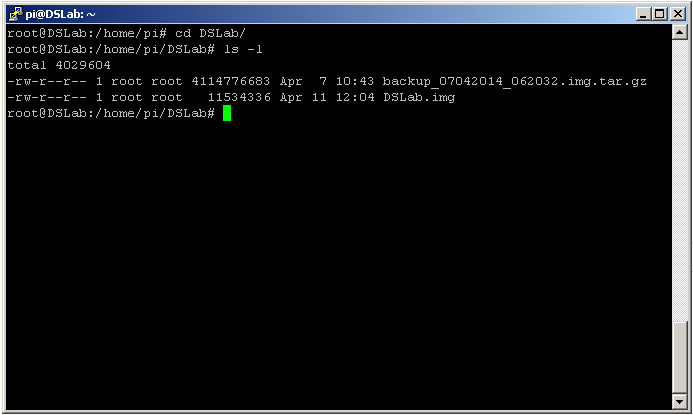 Para que el comando pueda funcionar, debemos conocer la identidad de la tarjeta que tenemos (if). Para ello, nada más fácil que ejecutar el siguiente comando:
Para que el comando pueda funcionar, debemos conocer la identidad de la tarjeta que tenemos (if). Para ello, nada más fácil que ejecutar el siguiente comando:
cat /etc/fstab
y en el resultado que nos aparece, elegiremos el que está montado en el raíz (/). En mi caso de trata de /dev/mmcblk0p8.
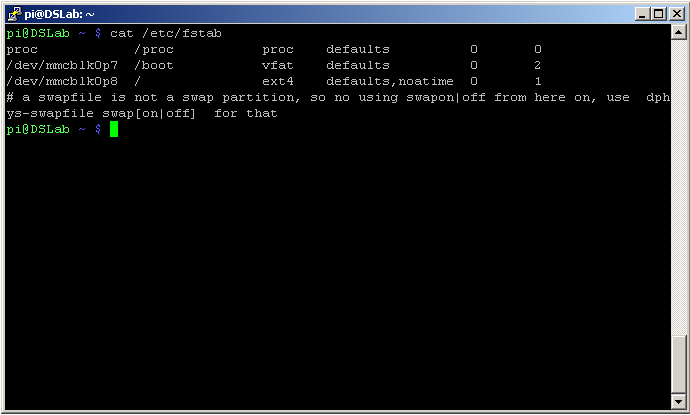 Sin embargo, si vuestro caso es parecido al mío, donde la RaspberryPi está enchufada siempre, lo suyo es gestionar el backup para que se realice sin necesidad de parar la máquina. Más o menos, tarda 1 hora en realizarse el backup de una tarjeta de 8Gb, por lo que podemos programar el script para que se ejecute por la noche, mientras la ejecución del mismo nos trastoque lo menos posible nuestra actividad.
Sin embargo, si vuestro caso es parecido al mío, donde la RaspberryPi está enchufada siempre, lo suyo es gestionar el backup para que se realice sin necesidad de parar la máquina. Más o menos, tarda 1 hora en realizarse el backup de una tarjeta de 8Gb, por lo que podemos programar el script para que se ejecute por la noche, mientras la ejecución del mismo nos trastoque lo menos posible nuestra actividad.
Buscando por Internet, encontré un script que prácticamente puede dejarse sin modificaciones (esto es, copiar y ejecutar). Yo voy a modificarlo un poco para poder ejecutarlo en el HDD de 2Tb que tengo conectada a otra RaspberryPi, gracias al tutorial anterior. La parte automática del backup (incluyendo el envío del mensaje a través de Telegram a nuestro móvil) la veremos en el siguiente post.